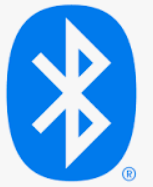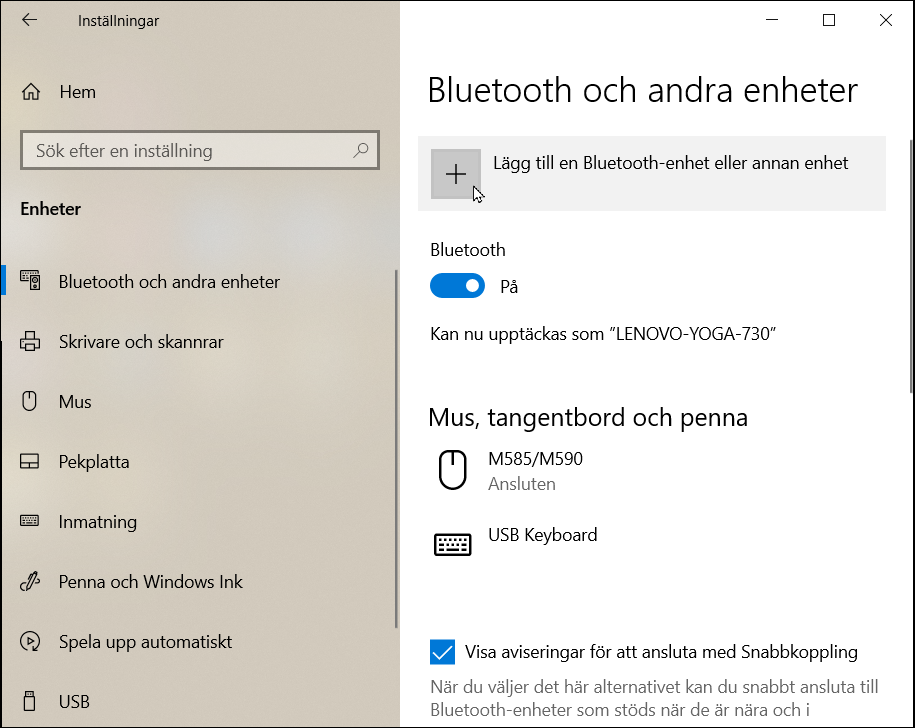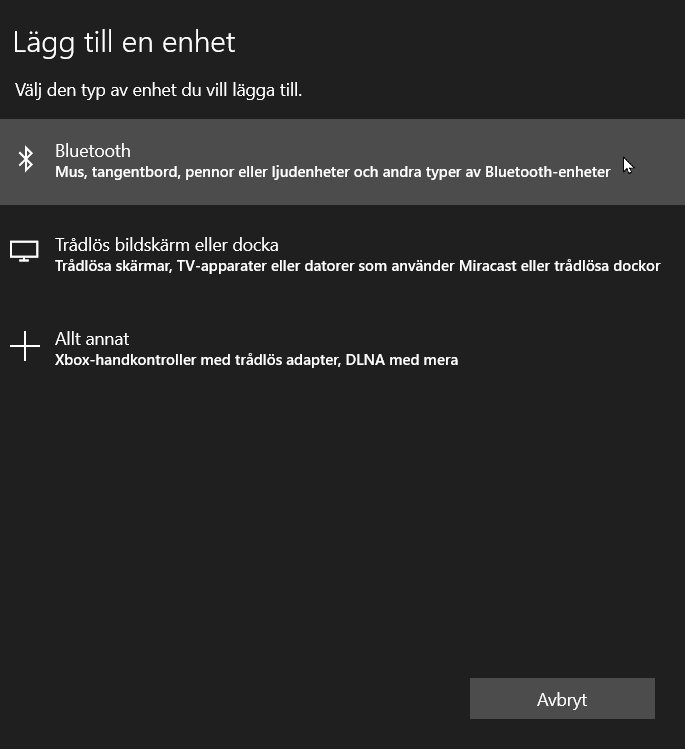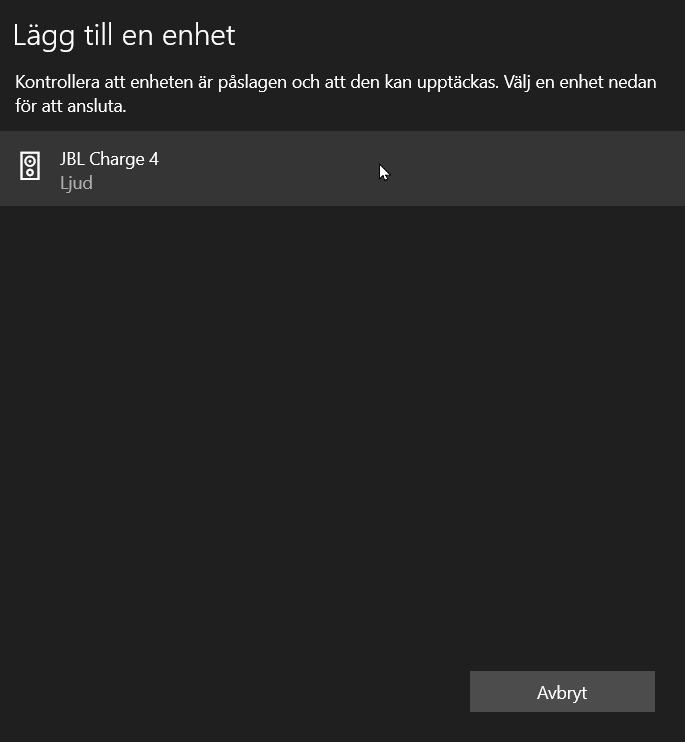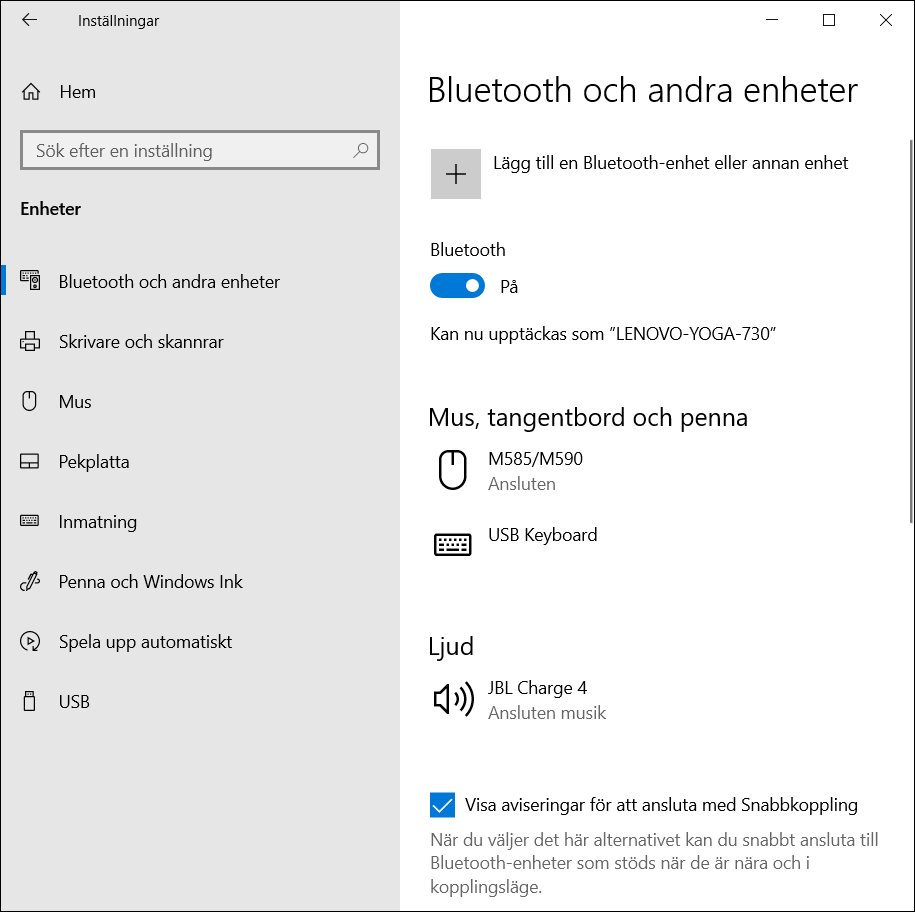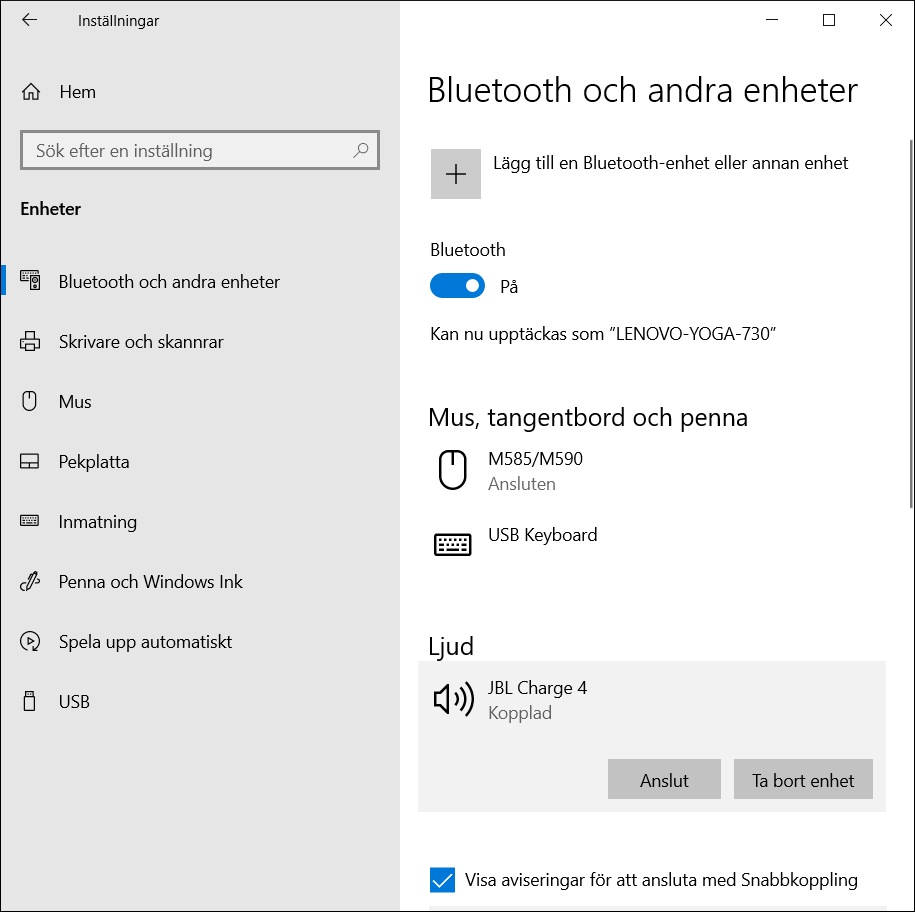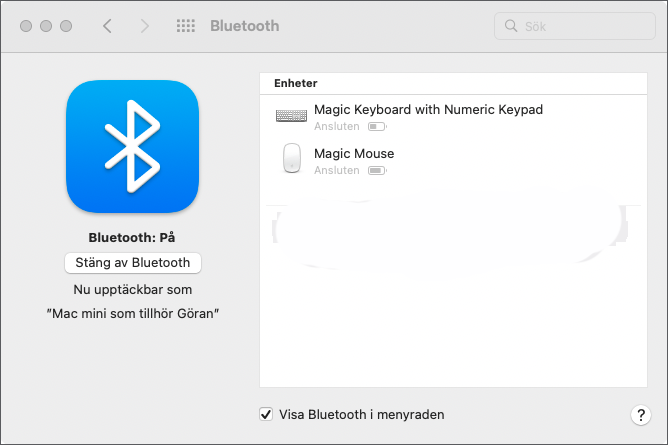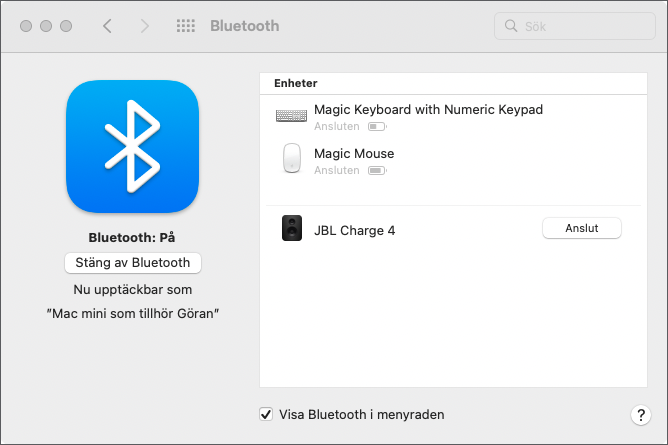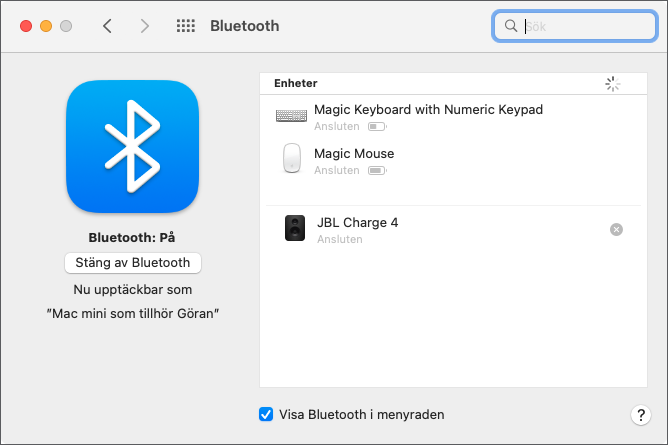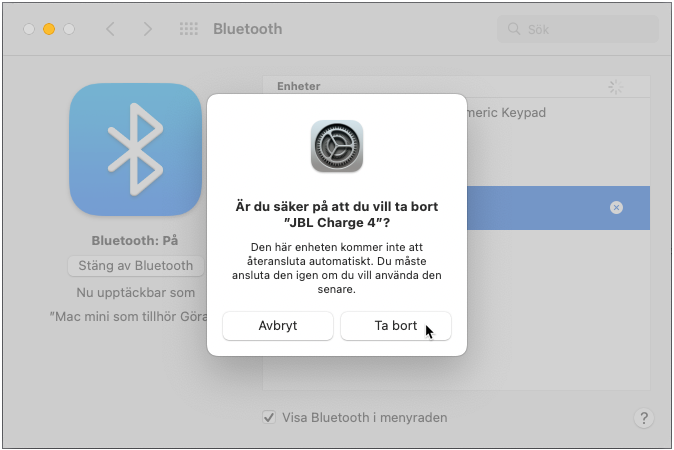|
|||||||||||||||||||||||||||||||||||||||||||||||||||||||
Nyhetsbrev från ProgramSupport Mars 2025 |
|
||||||||||||||||||||||||||||||||||||||||||||||||||||||
|
|
Här kommer månadens nyhetsbrev med tips för effektivare arbete i dina grafiska program. Distanskurs Arbeta effektivt med InDesignInDesign är idag det dominerande verktyget för professionell framtagning av reklammaterial, tidningar, tidskrifter, böcker, manualer, rapporter m m. Varje ny version får hela tiden mer avancerade funktioner som förbättrar möjligheterna men som samtidigt höjer kraven på kunskaper hos användarna. Målet med den här distanskursen i mötesprogrammet Zoom är att hjälpa erfarna användare att dra full nytta av InDesigns många kraftfulla funktioner vid framtagning av trycksaker och elektroniska dokument. Läs mer om distanskursen Arbeta effektivt med InDesign: Läs vad några deltagare tyckte om kursen: Arbeta effektivare med tabeller via kortkommandon hos InDesignInDesign erbjuder ett stort antal funktioner för arbete med tabeller. De flesta funktionerna är tillgångliga via kommandon i menyn Tabell. Förutom dessa kommandon finns även ett antal bekväma kortkommandon som låter dig utföra vanliga åtgärder mycket snabbare. Medlemmar kan läsa mer i avdelningen Användartips till InDesign: AI-tjänsten Microsoft Copilot är väl integrerad med programmet WordMicrosoft Copilot är ett mycket användbart AI-hjälpmedel hos moderna versioner av Office-programmen Word, PowerPoint och Excel. Copilot är bekvämt tillgänglig hos Word för att hjälpa dig med att skapa nya texter, för att korta ner eller förenkla befintliga texter samt för att översätta texter. Medlemmar kan läsa mer i avdelningen Användartips till Word: Undvik problem med Bluetooth-enheter som är anslutna till datornTekniken Bluetooth togs fram redan på 90-talet av företaget Ericsson för att ansluta headset trådlöst till mobiler. Idag har de allra flesta datorer och mobila enheter understöd för Bluetooth. På marknaden finns därför ett stort antal externa enheter som tangentbord, pekdon (möss och pekplattor), headset, hörlurar, högtalare, mikrofoner, fjärrkontroller, skrivare m m som kan anslutas till datorer via Bluetooth.
Tre batteridrivna externa enheter som ansluts trådlöst till datorn via Bluetooth.
Bluetooth fungerar som helhet bra men ibland uppstår problem med att externa enheter förlorar anslutningen till datorn. För att kunna åtgärda sådana problem måste du ha grundläggande kunskaper om hur Bluetooth kommunicerar med datorn, vilket beskrivs här i fortsättningen. I slutet av beskrivningen finns två avsnitt, var sina avsnitt för Windows resp MacOS, som ger dig konkreta tips för hur du åtgärdar eventuella problem. Viktiga fakta om Bluetooth-teknikenBluetooth är framtaget för dataöverföring på relativt korta avstånd. Standarden utvecklas hela tiden och det finns därför flera olika versioner av Bluetooth. Alla versioner från och med Bluetooth 1.0 tom Bluetooth 4.0 har ett rekommenderat maximalt avstånd inomhus på 10 m. Från och med Bluetooth 5.0 har rekommenderat avstånd utökats till 40 m. En av de vanligaste orsakerna till problem med Bluetooth är att enheterna befinner sig för långt från varandra. Den allra senaste versionen av tekniken är Bluetooth 6.0.
Symbolen för Bluetooth.
Bluetooth-tekniken är bakåtkompatibel så att nyare datorer kan ansluta till äldre tillbehör. Men nya enheter kan inte alltid anslutas till datorer som använder en äldre version av tekniken. När du köper externa enheter bör du därför kontrollera att datorn har understöd för den Bluetooth-version som enheten använder. I många fall kan du få tillgång till en nyare version av Bluetooth genom att uppgradera operativsystemet hos datorn. Vissa externa enheter levereras med drivrutiner för operativsystemen Windows 10 och Windows 11. Innan du använder sådana enheter måste du då först installera drivrutinerna. Men operativsystemen innehåller redan i grundutförande ett antal standardiserade drivrutiner för vanliga enheter som tangentbord, pekdon, headset m m. Detta gäller i synnerhet MacOS som levereras med Bluetooth-drivrutiner för de flesta vanliga externa enheter. Innan du kan använda en enhet med Bluetooth måste du en gång för alla parkoppla enheten med den aktuella datorn. Detta innebär att du via en inställning hos datorn ställer in enheten och datorn så att de kommunicerar via radiovågor med en unik frekvens. Härigenom blir det möjligt att använda flera olika Bluetooth-enheter samtidigt på en och samma dator. Parkopplingen genomförs ofta via en tryckknapp hos den externa enheten. Knappen har normalt en Bluetooth-symbol. De allra flesta externa enheter med Bluetooth kan bara vara parkopplade till en enda dator. Parkoppla Bluetooth-enheter med en dator som kör WindowsInställningen Bluetooth och andra enheter hos Windows ger överblick över vilka enheter som redan är parkopplade med den aktuella datorn. Här presenteras dessutom externa enheter som är anslutna via USB, vilket kan skapa förvirring. Inställningen används även när du vill parkoppla nya enheter.
Den här datorn har en trådlös mus av typen Logitech M585/M590 ansluten via Bluetooth. Dessutom har datorn ett externt tangentbord som är anslutet via en USB-port.
I den här dialogrutan anger du vilken typ av enhet som du vill lägga till.
Efter några sekunders väntetid bör då en symbol med enhetens namn visas i dialogrutan. Detta bekräftar att datorn identifierat den nya enheten korrekt. Parkopplingen genomförs slutligen genom att du klickar på enhetens symbol i dialogrutan.
Datorn har hittat en trådlös högtalare av typen JBL Charge 4 som du kan parkoppla genom att klicka på dess namn.
När parkopplingen är genomförd så visas den nya enheten i den ursprungliga dialogrutan. Beroende på typ av enhet så grupperas enheterna i olika kategorier. Under förutsättning att enheter är påslagna så visas texten Ansluten under deras symboler. Om spänningen hos en enhet slås av så visas istället texten Kopplad under symbolen. Normalt behöver du bara genomföra parkopplingen en gång för varje ny enhet. Anslutningen till datorn kommer därefter att ske automatiskt när du slår på spänningen hos den aktuella enheten. Om detta inte fungerar så kan du läsa om lämpliga åtgärder i avsnittet Rätta till problem med anslutningen hos Windows nedan!
En trådlös högtalare JBL Charge 4 är nu parkopplad och ansluten till Windows-datorn.
|
|
|||||||||||||||||||||||||||||||||||||||||||||||||||||